如何禁止Win10家庭版自动更新
 发布于2024-11-24 阅读(0)
发布于2024-11-24 阅读(0)
扫一扫,手机访问
每一个使用win10系统的朋友们都会遇到系统在自己没有同意的情况下就自动进行各种最新更新的情况吧,虽然更新一般来说并不会影响使用但是由于一些程序可能会在最新更新后需要重新安装这就让很多用户们感到烦恼了,今天小编就为大家带来了禁止win10家庭版自动更新图文教程让我们一起来看一看吧。
win10家庭版关闭自动更新方法:
方法一:
1、同时按下键盘快捷键“Win+R”,打开运行窗口输入“gpedit.msc”,回车(按下enter)打开组策略编辑器。
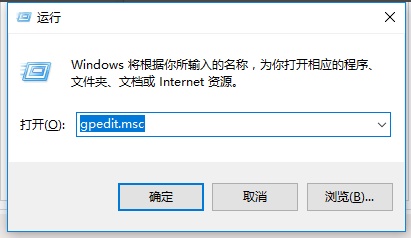
2、在本地组策略编辑器的界面左侧依次展开“计算机配置”-“管理模板”-“Windows组件”-“Windows 更新”-“配置自动更新”,下图:
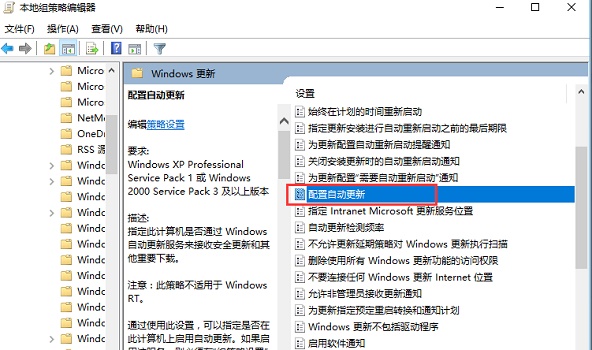
3、然后勾选”已禁用“,按确定完成。
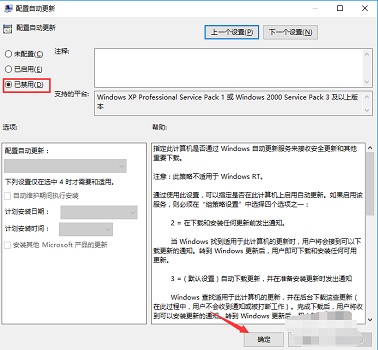
方法二:
1、同时按下键盘快捷键“Win+R”,打开运行窗口输入“services.msc”,回车(按下enter)打开Windows服务。
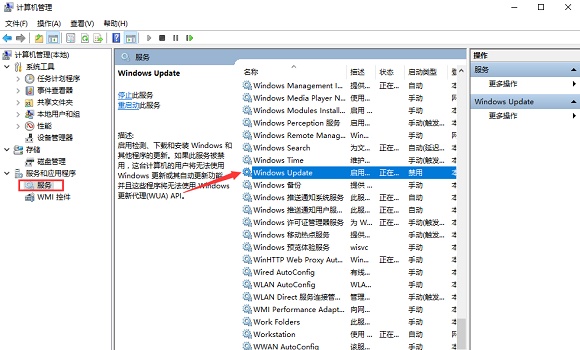
2、找到”Windows Update“打开,然后点击启动类型选择禁用,然后点击确定完成。
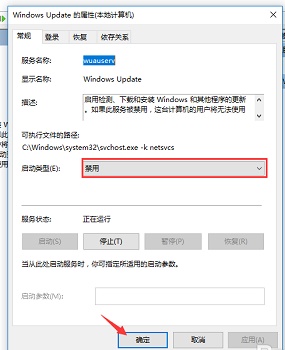
本文转载于:https://m.somode.com/jiaocheng/4833.html 如有侵犯,请联系admin@zhengruan.com删除
产品推荐
-

售后无忧
立即购买>- DAEMON Tools Lite 10【序列号终身授权 + 中文版 + Win】
-
¥150.00
office旗舰店
-

售后无忧
立即购买>- DAEMON Tools Ultra 5【序列号终身授权 + 中文版 + Win】
-
¥198.00
office旗舰店
-

售后无忧
立即购买>- DAEMON Tools Pro 8【序列号终身授权 + 中文版 + Win】
-
¥189.00
office旗舰店
-

售后无忧
立即购买>- CorelDRAW X8 简体中文【标准版 + Win】
-
¥1788.00
office旗舰店
-
 正版软件
正版软件
- 禁用Win10自动更新的配置指南
- win10的配置自动更新有时候会让我们在使用电脑时突然进入更新,而且更新的内容也不一定是我们想要的,非常烦人。这时候就可以通过打开组策略编辑器,然后将配置自动更新关闭,下面就一起来看看这是如何操作的吧。win10配置自动更新关闭教程1、首先我们同时按下键盘上的“win”和“r”,打开运行后输入“gpedit.msc”回车确定。2、打开组策略编辑器后,在管理模板中选择“windows组件”3、然后在其中找到“windows更新”4、双击打开右侧的“配置自动更新”5、勾选“已禁用”,然后点击下方的“确定”6、
- 7分钟前 关闭 自动更新 Win配置 0
-
 正版软件
正版软件
- 解决Win10 1903版本更新后无法连接网络的方法
- 电脑出现了自己的电脑不能联网的情况,可能是因为我们电脑更新之后网络设置的问题,或者是电源和睡眠的设置发生了一些改变而造成的,也可以对硬件进行排查等等,一起看看详细方法吧。win101903版本更新后连不上网怎么解决:第一种方法:检查是否自己的wifi没有打开,或者是开启了飞行模式。第二种方法:1、首先按下快捷键“Win+i”打开“设置”,进入“网络和Internet”。2、然后在左侧找到“以太网”,选择右侧“更改适配器选项”。3、然后找到当前网络,右击禁用,然后再选择启用。或者点击修复查看系统修复检测结果
- 12分钟前 win 版本更新 网络问题 0
-
 正版软件
正版软件
- win10故障排查:查找死机错误日志的方法
- 我们如果在使用win10系统时出现死机的情况,可以在正常重启系统后查询错误日志,来查询究竟是什么原因造成的死机,就可以对症下药了。那么如何查询错误日志呢,下面就一起来看一下吧。win10死机怎么查询错误日志:1、首先在桌面上找到此电脑,右键点击它,选择“管理”。2、然后找到计算机管理下的“系统工具”并展开。3、然后找到其中的“事件查看器”,再次展开。4、接着点击“windows日志”,在右边选择想要查看的事件分类。5、点开一个分类,我们就可以看到死机时出现了哪些错误了。6、点开其中一个错误,还可以查看到这
- 27分钟前 win 错误日志 死机 0
-
 正版软件
正版软件
- 解决win11下无法进入英雄联盟游戏的方法
- 很多玩英雄联盟的小伙伴在更新了新的win11系统之后不少都出现了进不去游戏的情况,导致了游戏无法继续进行,所以下面就给大家带来了win11英雄联盟进不去游戏解决方法。win11英雄联盟进不去游戏怎么办:1、使用英伟达驱动的小伙伴可以在里面的experience中点击设置将“关闭游戏覆盖”即可。2、按下快捷键“win+i”进入windows设置点击“time&language”。3、在任务栏中选“region”在点击右侧的“additionaldate”选项。4、再点击区域下方的选项进入。5、选择下
- 42分钟前 编程 win 英雄联盟 解决方法 0
-
 正版软件
正版软件
- win7内存支持多大
- 不少旧电脑因为配置不足需要使用win7系统,但是不代表配置高的电脑就不能使用win7系统,不同版本的win7能支持不同的配置,尤其是性能强大的win7系统在高配电脑上也是能够流畅稳定使用的。win7内存支持多大1、32位系统最高可以支持3.25GB内存。2、64位系统家庭普通版可以支持8GB内存。3、64位系统家庭高级版可以支持16GB内存。4、64位的专业版、企业版和旗舰版最高都可以支持192GB内存。除了操作系统,硬件也决定了可以支持的最大内存,我们可以通过下面的方式来查看自己电脑可支持的最大内存:1
- 57分钟前 "Win内存" "支持容量" "多大规格" 0
最新发布
-
 1
1
- KeyShot支持的文件格式一览
- 1627天前
-
 2
2
- 优动漫PAINT试用版和完整版区别介绍
- 1667天前
-
 3
3
- CDR高版本转换为低版本
- 1812天前
-
 4
4
- 优动漫导入ps图层的方法教程
- 1666天前
-
 5
5
- ZBrush雕刻衣服以及调整方法教程
- 1662天前
-
 6
6
- 修改Xshell默认存储路径的方法教程
- 1678天前
-
 7
7
- Overture设置一个音轨两个声部的操作教程
- 1656天前
-
 8
8
- PhotoZoom Pro功能和系统要求简介
- 1832天前
-
 9
9
- 优动漫平行尺的调整操作方法
- 1663天前
相关推荐
热门关注
-

- Xshell 6 简体中文
- ¥899.00-¥1149.00
-

- DaVinci Resolve Studio 16 简体中文
- ¥2550.00-¥2550.00
-

- Camtasia 2019 简体中文
- ¥689.00-¥689.00
-

- Luminar 3 简体中文
- ¥288.00-¥288.00
-

- Apowersoft 录屏王 简体中文
- ¥129.00-¥339.00